在word文档中,如果要写入数学公式,例如,平均值,怎么在字母上加横线呢?下面给大家介绍如何在Word文档中字母上加横线。
一、符号插入法
1、打开word文档,首先输入字母“X”,然后在字母前面用鼠标点击一下,把【光标】定位到字母的前面。
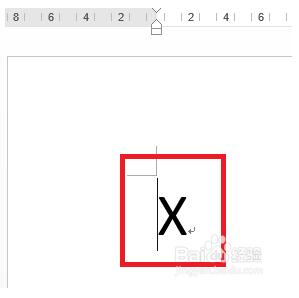
2、点击word文档上方的【插入】,选择“符号”里面的【符号】,再选择【其他符号】。如图所示。
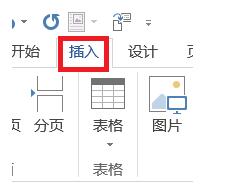
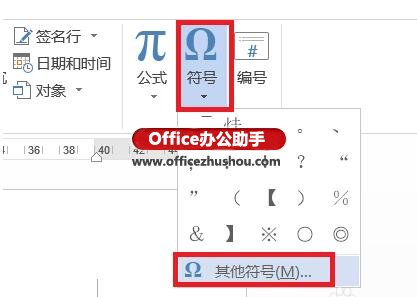
3、这时弹出“符号”对话框,在“字体”后面那里点击并往下拉选择【Symbol】。选择如图的符号。点击【插入】。
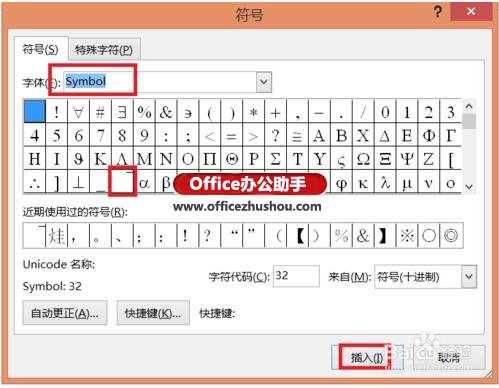
4、这样就可以了。
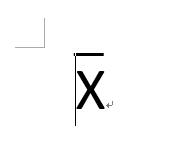
二、公式写入法
1、打开word文档,点击上方【插入】,选择“符号”里面的【公式】。然后点击【插入新公式】。
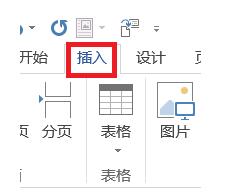
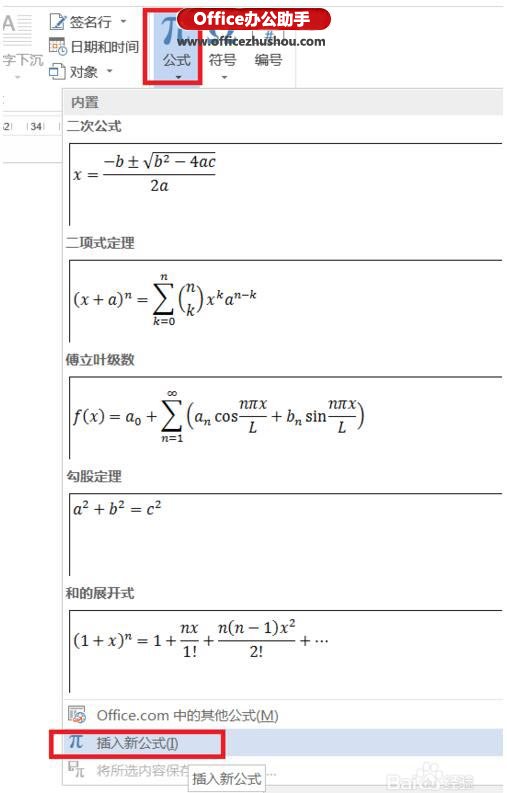
2、点击“结构”里的【导数符号】,再选择【横杠】。
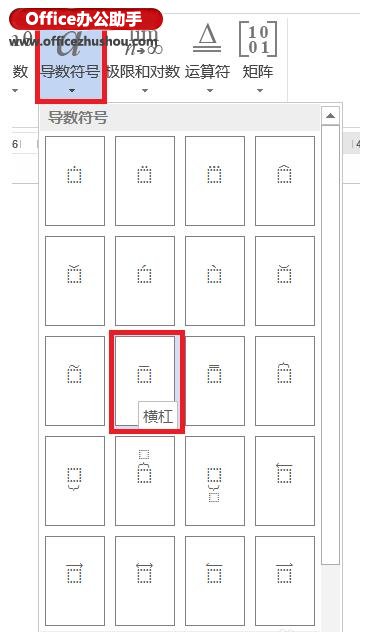
3、选中下面的方框,输入字母【X】,这样就可以了。
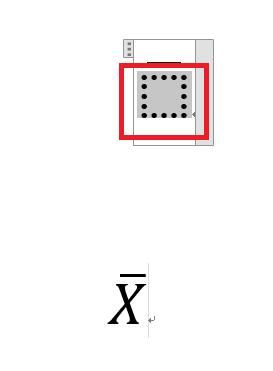

 微信扫一扫打赏
微信扫一扫打赏
